许多用户表示,在升级至windows 10系统后,多个自带的应用程序出现了文件系统错误的问题。经过多方查找解决方案,我们发现国外也有大量用户在更新后遇到了类似的情况。那么,面对这样的问题,应该如何解决呢?下面,小编将为大家详细介绍具体的操作步骤。
实际上,Windows 10的自动更新确实存在一定的风险。不少用户与小编交流时提到,最近更新了系统后虽然整体运行正常,但某些文件却无法打开,还会收到“文件系统错误 (-2147219196)”的提示信息。更令人困扰的是,即使重新安装相关软件,使用几次后也会再次出现同样的问题。对于这些烦恼的用户,这里有一套完整的解决办法。
下面是解决文件系统错误的具体步骤:

1、点击屏幕左下角的搜索框,输入“PowerShell”,然后右键点击“Windows PowerShell”,选择“以管理员身份运行”。接着,在窗口中输入以下命令来卸载照片应用。
Get-AppxPackage Microsoft.Windows.Photos | Remove-AppxPackage
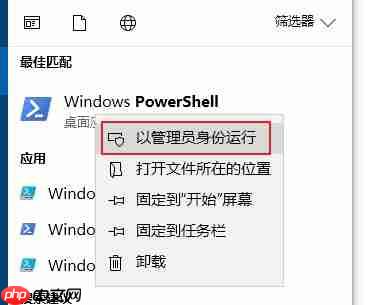
2、执行上述命令后,可以看到相应的反馈信息。

3、接下来,请访问此链接下载PsExec工具:https://www.php.cn/link/85bbbcff1e1ac5dae544e0a76eedde4b PsTools (2.7 MB)”。
4、将下载好的压缩包解压到指定目录,比如d:\tools。
5、同样是在左下角的搜索框中输入“命令提示符”,右键点击它并选择“以管理员身份运行”。随后,在新打开的命令提示符窗口内输入以下命令:
d:\tools\PsExec.exe -sid c:\windows\system32\cmd.exe
6、此时会出现一个同意协议的对话框,点击“Agree”后会弹出另一个命令行窗口。在这个窗口里继续输入以下命令:
rd /s "C:\Program Files\WindowsApps\Microsoft.Windows.Photos_2018.18051.17710.0_x64__8wekyb3d8bbwe"
7、如图所示,系统会询问你是否确定要删除该文件夹,只需输入字母“y”即可确认。

8、完成所有操作之后,回到桌面,按下Win键,输入“Windows Store”,找到并搜索“Microsoft 照片”应用程序,然后重新安装即可解决问题。
以上就是处理文件系统错误的方法。
以上就是Win10系统安装软件出现文件系统错误怎么解决?的详细内容,更多请关注php中文网其它相关文章!

每个人都需要一台速度更快、更稳定的 PC。随着时间的推移,垃圾文件、旧注册表数据和不必要的后台进程会占用资源并降低性能。幸运的是,许多工具可以让 Windows 保持平稳运行。

Copyright 2014-2025 https://www.php.cn/ All Rights Reserved | php.cn | 湘ICP备2023035733号